Die Cheat Engine (Komplette Anleitung) für Anfänger
Cheat Engine ist eines der führenden Tools für das Windows-Betriebssystem, das von Spielern verwendet wird, um verschiedene Spielwerte gemäß ihren Anforderungen zu bearbeiten, um verschiedene Spielbeschränkungen zu überwinden (oder einfach nur zum Spaß). Es scannt den Speicher und verwendet seine Debugger-Funktion, um seine Operation auszuführen (dh Betrug in Spielen).
 So verwenden Sie die Cheat-Engine
So verwenden Sie die Cheat-Engine
Als eines der besten Tools in seiner Nische verfügt es nicht über eine der besten Benutzeroberflächen für einen Neuling und erfordert ein gewisses Maß an Fachwissen, um es zu bedienen. Deshalb haben wir einen Anfängerleitfaden zusammengestellt, um einem Neuling die Dinge zu erleichtern und ihm beizubringen, wie man die Cheat-Engine richtig verwendet.
Aber bevor Sie fortfahren, denken Sie daran, dass nicht jeder Spielwert von Cheat Engine bearbeitet werden kann, insbesondere die meisten serverseitigen oder Online-Spiele (die die Benutzerdaten auf ihrer Seite verarbeiten, nicht auf dem Computer des Benutzers) Werte für diese Art der Spiele können nicht mit der Cheat Engine bearbeitet werden.
Warnung: Fahren Sie auf eigene Gefahr fort, da einige Spiele oder Plattformen (wie Steam) Ihr Konto sperren können, weil Sie unethische Techniken zur Manipulation der Spielmodule und Verwendung der Cheat Engine ausprobiert haben. Die hier besprochenen Methoden dienen nur zu Bildungszwecken.
1. Cheat Engine herunterladen und installieren
Obwohl Sie möglicherweise viele Online-Ressourcen zum Herunterladen von Cheat Engine finden, ist es immer am besten, die neueste Version von Cheat Engine (derzeit Version 7.2) von der . herunterzuladen offizielle Cheat Engine-Website.
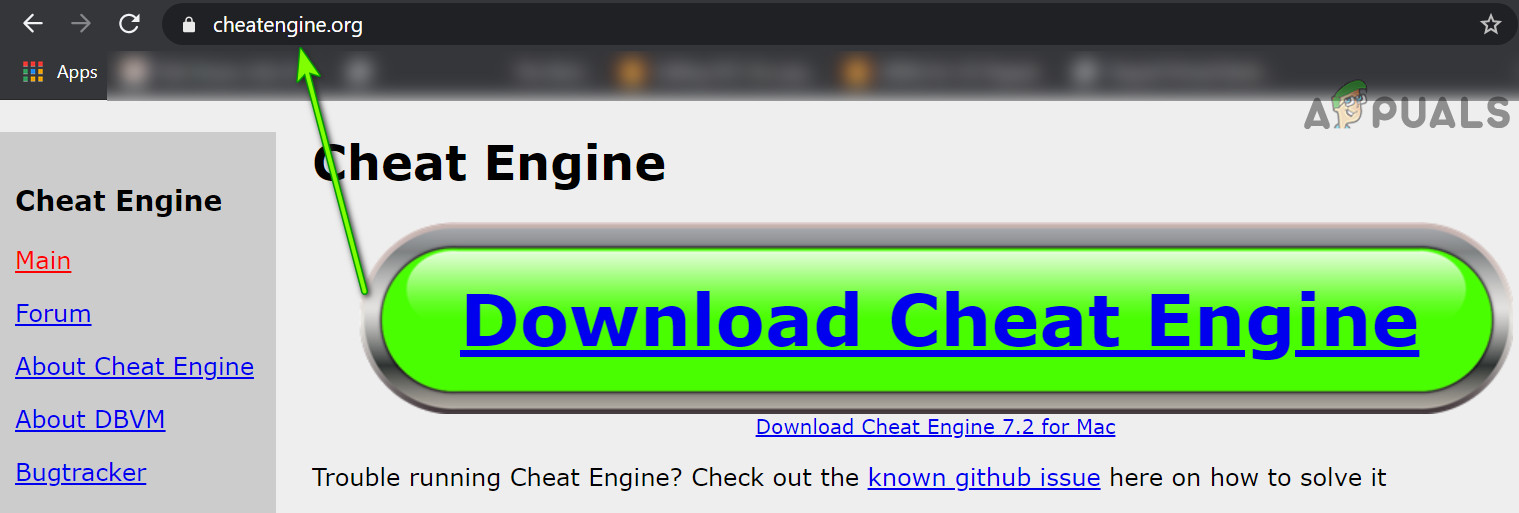 Cheat Engine von der offiziellen Website herunterladen
Cheat Engine von der offiziellen Website herunterladen
Nachdem Sie die Cheat Engine heruntergeladen haben, doppelklicken Sie darauf, um sie zu starten, und folgen Sie den Anweisungen, um den Vorgang abzuschließen. Stellen Sie sicher, dass Sie jede Browser-Symbolleiste wie die Mcafee-Symbolleiste oder jede andere Art von Adware ablehnen.
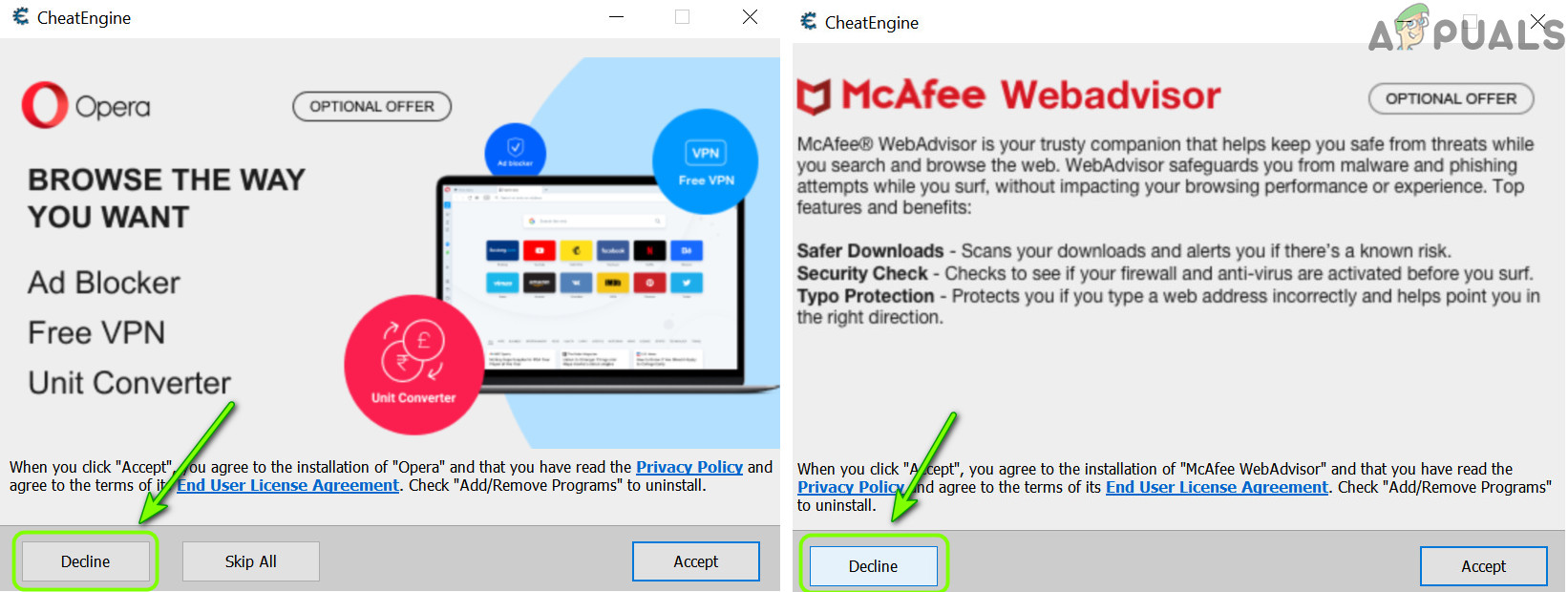 Lehnen Sie die Installation von PUP ab, während Sie die Cheat Engine installieren
Lehnen Sie die Installation von PUP ab, während Sie die Cheat Engine installieren
Es ist auch eine gute Idee, es auf dem Systemlaufwerk am vorgeschlagenen Standardspeicherort zu installieren. Starten Sie nach der Installation die Cheat Engine (klicken Sie auf Ja, wenn die UAC-Eingabeaufforderung empfangen wird). Wenn Sie dazu aufgefordert werden, überspringen Sie alle Dialogfelder, die nach dem Community-Server usw. fragen.
2. Benutzeroberflächen-Know-how
Oben im Cheat Engine-Fenster haben Sie die folgenden fünf Menüs:
- Datei
- Bearbeiten
- Tabelle
- D3D
- Hilfe
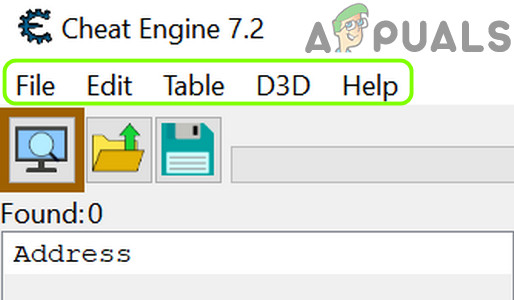 Menüs von Cheat Engine
Menüs von Cheat Engine
Unter den Menüs befindet sich eine Shortcut-Symbolleiste mit den folgenden drei Symbolen:
- Process Explorer
- Cheat-Tabellen öffnen
- Speichern Sie die aktuellen Daten
![]() Symbole auf der Shortcut-Symbolleiste von Cheat Engine
Symbole auf der Shortcut-Symbolleiste von Cheat Engine
3. Grundlegender Arbeitsablauf der Cheat Engine
Zuerst klickt der Benutzer auf den Prozess-Explorer (um die laufenden Prozesse auf dem System zu öffnen) und dem Benutzer werden drei Registerkarten angezeigt, nämlich:
- Anwendungen
- Prozesse
- Fenster
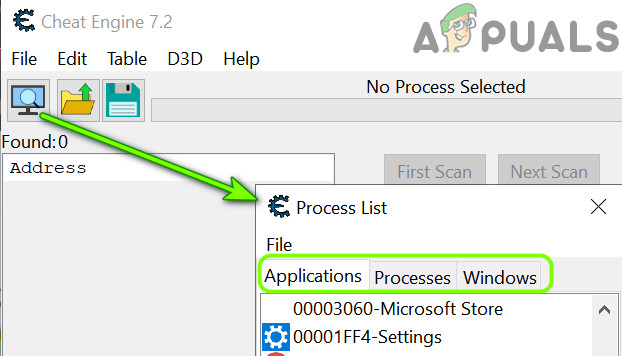 Prozessliste mit den Anwendungen, Prozessen, Windows-Registerkarten
Prozessliste mit den Anwendungen, Prozessen, Windows-Registerkarten
Sie können jede der Registerkarten des Prozess-Explorers verwenden, um den Prozess des Spiels herauszufinden. Das Herausfinden des zugehörigen Prozesses ist etwas schwieriger, wie Sie im Bild unten sehen können:
 Wählen Sie den HD Player-Prozess in der Prozessliste des Prozess-Explorers
Wählen Sie den HD Player-Prozess in der Prozessliste des Prozess-Explorers
Wie Sie im Bild oben sehen können, verfügt BlueStacks über viele Prozesse, und um den entsprechenden Prozess zu finden, müssen Sie möglicherweise die Hit-and-Trial-Methode verwenden (oder in den Community-Foren nach dem von anderen Spielern gefundenen Prozess suchen). Sobald ein Prozess ausgewählt ist, klicken Sie auf Öffnen und der folgende Fenstertyp kann angezeigt werden:
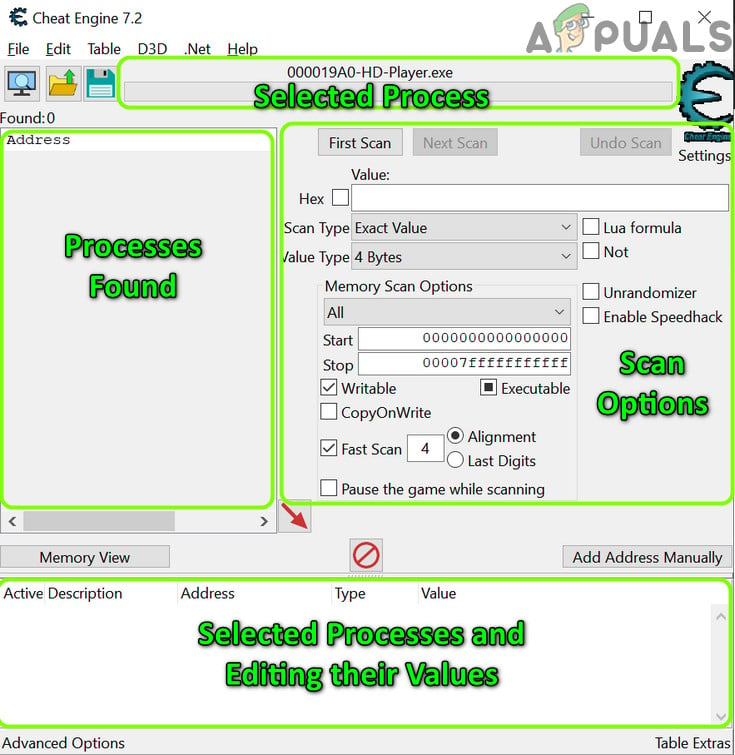 Das Fenster nach der Auswahl eines Prozesses in Cheat Engine
Das Fenster nach der Auswahl eines Prozesses in Cheat Engine
Wie Sie sehen, können wir dieses Fenster grob in 4 Teile unterteilen:
- Ausgewählter Prozess
- Scan Optionen
- Gefundene Prozesse (diese Prozesse werden erst angezeigt, nachdem die Operationen des ausgewählten Prozesses gescannt wurden).
- Ausgewählte Prozesse und Bearbeiten ihrer Werte (in diesem Abschnitt können Sie die Werte der gefundenen Prozesse bearbeiten).
4. Cheat Engine auf BlueStacks verwenden [Step by Step]
Genug der grundlegenden Diskussion, lass uns in den Ozean der Spielmodifikationen eintauchen. Als Anwendungsfall besprechen wir den Prozess für den BlueStacks Android-Emulator und der gleiche Prozess kann verwendet werden, um die Werte in den anderen Spielen (Windows- oder Emulator-basiert) zu bearbeiten.
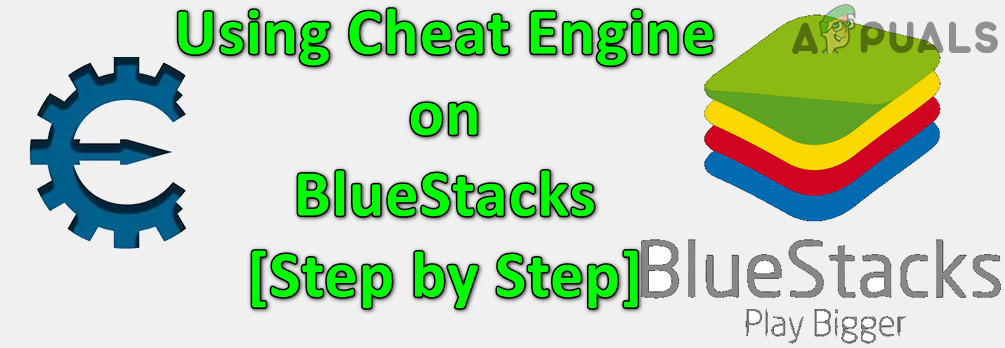 Cheat Engine auf BlueStacks verwenden [Step by Step]Um die Cheat Engine in BlueStacks-Spielen zu verwenden, kann die Cheat Engine den HD-Player-Prozess verwenden oder den physischen Speicher des Geräts scannen, um seine Befehle auszuführen.
Cheat Engine auf BlueStacks verwenden [Step by Step]Um die Cheat Engine in BlueStacks-Spielen zu verwenden, kann die Cheat Engine den HD-Player-Prozess verwenden oder den physischen Speicher des Geräts scannen, um seine Befehle auszuführen.
5. Verwenden Sie den HD-Player-Prozess, um die Spielwerte zu bearbeiten
Du kannst den Prozess-Tab der Cheat Engine verwenden, um den Spielwert des Spiels in BlueStacks zu finden und dann entsprechend zu bearbeiten.
- Starte Cheat Engine und öffne den BlueStacks-Emulator.
- Klicken Sie nun in der Cheat Engine auf das Process Explorer-Symbol und gehen Sie zur Registerkarte Prozesse.
 Öffnen Sie den Prozess-Explorer von Cheat Engine
Öffnen Sie den Prozess-Explorer von Cheat Engine - Wählen Sie dann den Prozess aus, der auf HD-Player.exe endet (zB 00003294-HD-Player.exe) und klicken Sie auf Öffnen.
 Open Process von HD-Player exe in der Cheat Engineheat
Open Process von HD-Player exe in der Cheat Engineheat - Starte nun in BlueStacks das Spiel (zB Subway Surfer) und sammle einige Münzen (zB 3).
- Dann pausiere das Spiel und gehe zum Cheat Engine-Fenster.
 Sammle Münzen in Subway Surfer und pausiere das Spiel
Sammle Münzen in Subway Surfer und pausiere das Spiel - Geben Sie nun die Anzahl der gesammelten Münzen in das Feld Wert ein (zB 3) und stellen Sie den Scantyp auf Exakter Wert ein.
 Setze den Wert auf 3 und klicke auf den First Scan Button in Cheat Engine
Setze den Wert auf 3 und klicke auf den First Scan Button in Cheat Engine - Setzen Sie dann den Werttyp auf 4 Bytes und klicken Sie auf die Schaltfläche First Scan.
- Sammle jetzt in BlueStacks weitere Münzen (z. B. insgesamt 14 Münzen) und pausiere das Spiel.
- Geben Sie dann 14 in Wert ein und klicken Sie auf die Schaltfläche Next Scan.
 Sammle weitere Münzen in Subway Surfer und unterbreche das Spiel
Sammle weitere Münzen in Subway Surfer und unterbreche das Spiel - Überprüfen Sie nun, ob im linken Bereich nur wenige Prozesse angezeigt werden. Wenn nicht, wiederholen Sie die obigen Schritte, bis im linken Bereich nur wenige Prozesse angezeigt werden.
 Geben Sie den Wert der Münzen in die Cheat Engine ein und klicken Sie auf die Schaltfläche „Weiter scannen“.
Geben Sie den Wert der Münzen in die Cheat Engine ein und klicken Sie auf die Schaltfläche „Weiter scannen“. - Doppelklicken Sie dann auf den ersten Prozess und setzen Sie seinen Wert auf 8000.
 Setzen Sie den Wert des zuerst gefundenen Prozesses in der Cheat Engine auf 80008000
Setzen Sie den Wert des zuerst gefundenen Prozesses in der Cheat Engine auf 80008000 - Spielen Sie nun das Spiel und prüfen Sie, ob sich die Anzahl der Münzen erhöht hat.
- Wenn nicht, pausiere das Spiel und setze in der Cheat Engine den Wert eines der anderen gefundenen Prozesse auf 8000.
 Setzen Sie den Wert anderer gefundener Prozesse auf 8000
Setzen Sie den Wert anderer gefundener Prozesse auf 8000 - Spielen Sie nun das Spiel und prüfen Sie, ob sich die Anzahl der Münzen gemäß Ihren Anforderungen erhöht hat.
 Setzen Sie den Wert anderer gefundener Prozesse auf 8000
Setzen Sie den Wert anderer gefundener Prozesse auf 8000 - Wenn nicht, wiederholen Sie dasselbe für andere gefundene Prozesse (nacheinander) in Cheat Engine, bis der erforderliche Prozess gefunden wird. Einmal gefunden, können Sie die Münzen nach Ihren Wünschen erhöhen.
Sie können das gleiche Verfahren befolgen, um die Werte der anderen Spielparameter (wie Punkte usw.) zu bearbeiten. Die gleiche Technik kann verwendet werden, um die Spielparameter anderer Spiele zu bearbeiten.
6. Verwenden Sie den physischen Speicherprozess, um die Spielwerte zu bearbeiten
Wenn die obige Methode nicht funktioniert hat, versuchen Sie es mit der folgenden Methode, die den physischen Speicherprozess verwendet, um die Spielwerte zu finden (aber diese Methode kann lange dauern, um Ihren PC zu scannen und zu verlangsamen):
- Öffnen Sie die Einstellungen der Cheat Engine-Anwendung und gehen Sie im linken Bereich zur Registerkarte Debugger-Optionen.
 Öffne die Einstellungen der Cheat Engine
Öffne die Einstellungen der Cheat Engine - Wählen Sie nun VEH Debugger verwenden und öffnen Sie die Registerkarte Extra.
 Aktivieren Sie den VEH-Debugger in der Cheat-Engine verwenden
Aktivieren Sie den VEH-Debugger in der Cheat-Engine verwenden - Aktivieren Sie dann die Option „Prozessspeicher lesen/schreiben“ und klicken Sie auf OK.
 Aktivieren Sie den Lese-/Schreibprozessspeicher in der Cheat-Engine
Aktivieren Sie den Lese-/Schreibprozessspeicher in der Cheat-Engine - Starte nun das Spiel in BlueStacks und sammle einige Münzen.
- Befolgen Sie dann die Schritte 5 bis 14 der HD Player-Methode (oben besprochen) und hoffentlich können Sie den Spielwert gemäß Ihren Anforderungen bearbeiten.
Beachten Sie, dass beim physischen Speicherprozess der erste Scan möglicherweise länger dauert, nachfolgende Scans jedoch möglicherweise kürzer. Wenn die Cheat Engine-Anwendung oder das System während des Scanvorgangs abstürzt, können Sie die folgenden Schritte versuchen:
- Deaktivieren Sie zunächst die Option Prozessspeicher lesen / schreiben auf der Registerkarte Extra (Schritt 3) von Cheat Engine und gehen Sie zur Registerkarte Scaneinstellungen.
- Aktivieren Sie nun MEM_Mapped in den Scan-Einstellungen und versuchen Sie die obige Methode erneut.
 Aktivieren Sie MEM_Mapped in den Scan-Einstellungen der Cheat Engine
Aktivieren Sie MEM_Mapped in den Scan-Einstellungen der Cheat Engine
Für erweiterte Optionen zum Bearbeiten der Spielwerte musst du möglicherweise die Android-Version von BlueStacks rooten und den CE-Server auf BlueStacks installieren (diese Diskussion ist jedoch nicht Gegenstand dieses Artikels) oder du kannst Cheat Engine mit einem anderen Android-Emulator ausprobieren .
Da Sie nun eine grundlegende Vorstellung davon haben, wie die Cheat-Engine funktioniert, ist es ein guter Zeitpunkt, das interne Cheat-Engine-Tutorial im Hilfemenü durchzugehen.
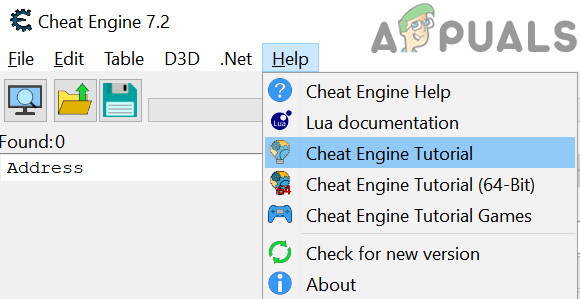 Öffnen Sie das Cheat Engine-Tutorial im Hilfemenü
Öffnen Sie das Cheat Engine-Tutorial im Hilfemenü
Nachdem Sie das Tutorial abgeschlossen haben, können Sie versuchen, die Werte in einem anderen Spiel zu ändern (zB Plants vs. Zombies). Für fortgeschrittenere Spiele können Sie die Werte/den Prozesse verwenden, die von anderen Spielern verfolgt wurden (oder Tabellen importieren), die in den Community-Foren geteilt werden. Außerdem wäre jetzt ein guter Zeitpunkt, den CE-Community-Server zu verwenden, um die Spielwerte, Prozesse oder Tabellen zu importieren und Ihre Spielfähigkeiten zu verbessern. Das ist genug für die grundlegende Cheat Engine-Anleitung, also viel Spaß beim Spiel und viel Spaß!

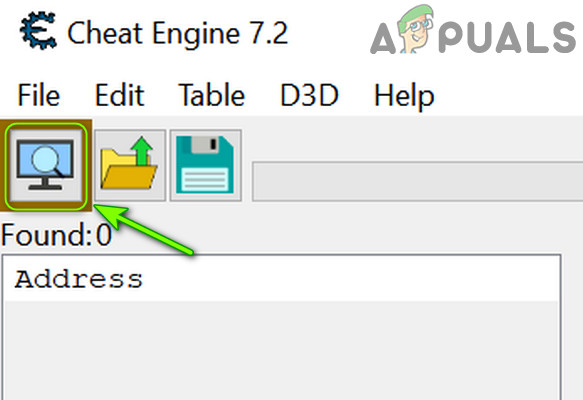 Öffnen Sie den Prozess-Explorer von Cheat Engine
Öffnen Sie den Prozess-Explorer von Cheat Engine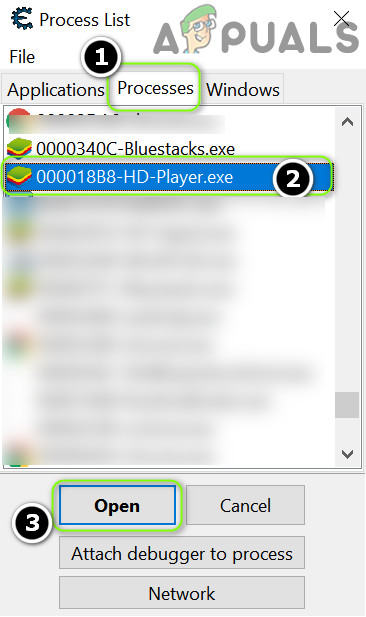 Open Process von HD-Player exe in der Cheat Engineheat
Open Process von HD-Player exe in der Cheat Engineheat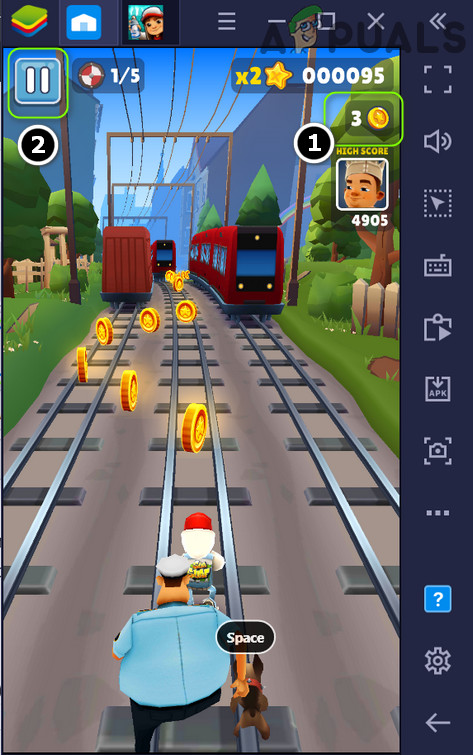 Sammle Münzen in Subway Surfer und pausiere das Spiel
Sammle Münzen in Subway Surfer und pausiere das Spiel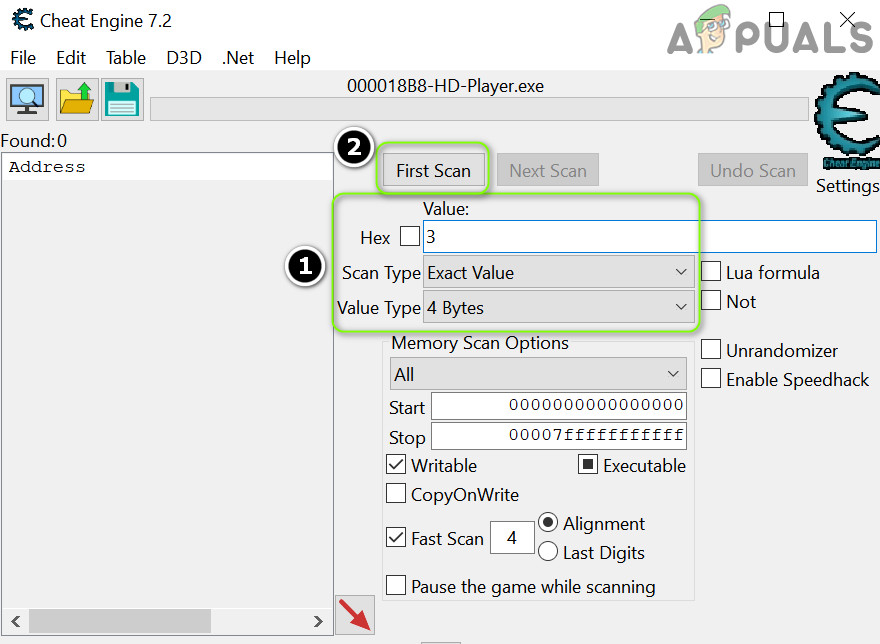 Setze den Wert auf 3 und klicke auf den First Scan Button in Cheat Engine
Setze den Wert auf 3 und klicke auf den First Scan Button in Cheat Engine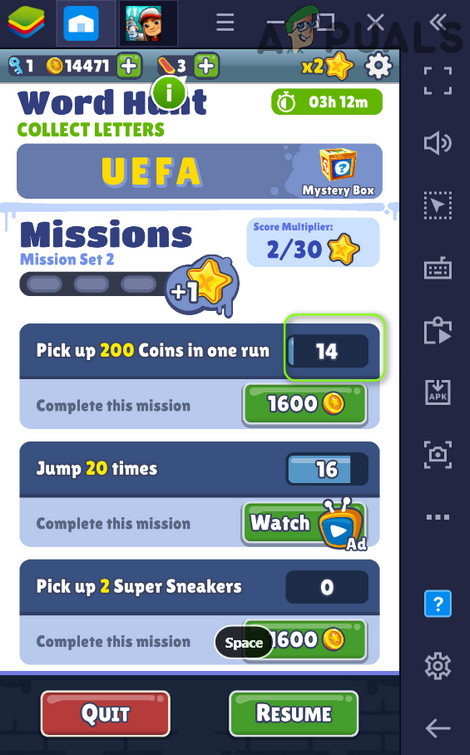 Sammle weitere Münzen in Subway Surfer und unterbreche das Spiel
Sammle weitere Münzen in Subway Surfer und unterbreche das Spiel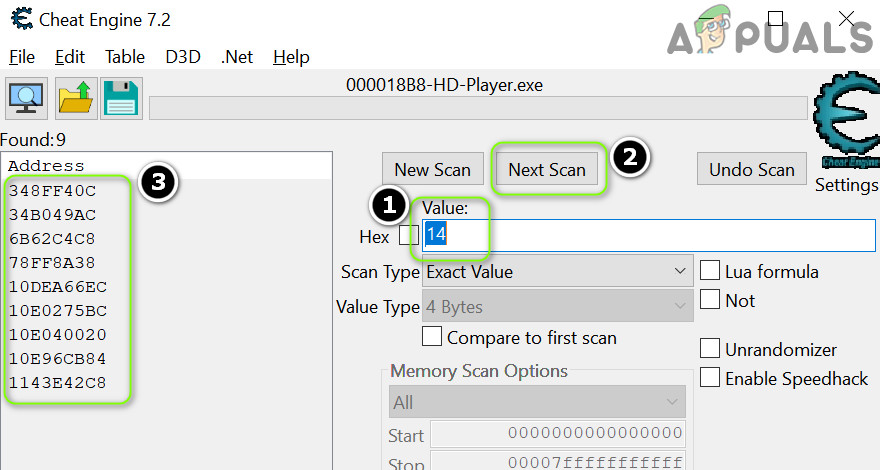 Geben Sie den Wert der Münzen in die Cheat Engine ein und klicken Sie auf die Schaltfläche „Weiter scannen“.
Geben Sie den Wert der Münzen in die Cheat Engine ein und klicken Sie auf die Schaltfläche „Weiter scannen“.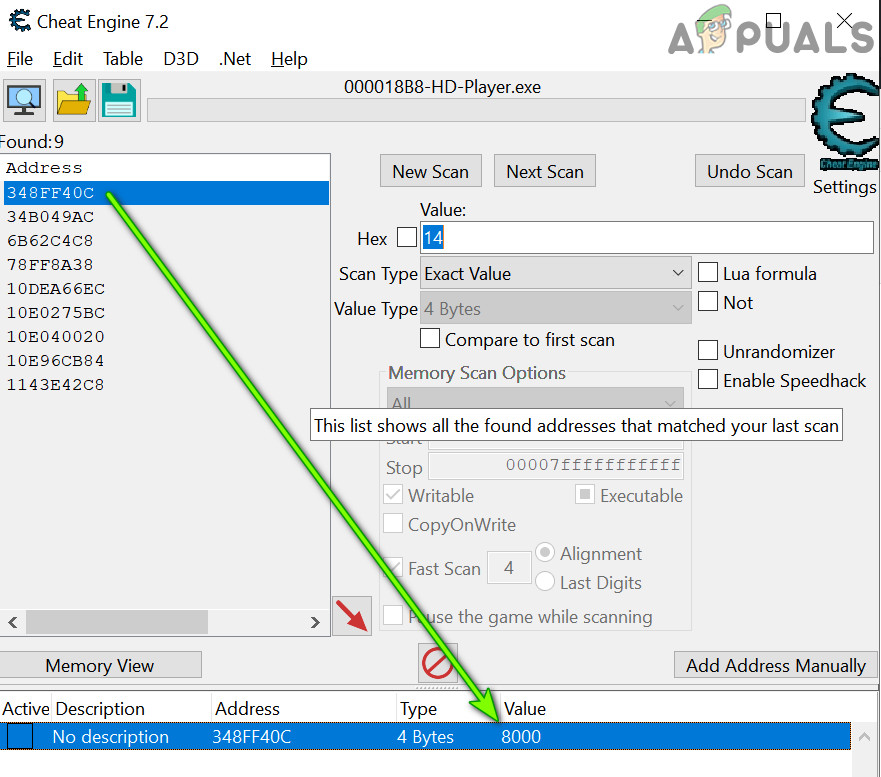 Setzen Sie den Wert des zuerst gefundenen Prozesses in der Cheat Engine auf 80008000
Setzen Sie den Wert des zuerst gefundenen Prozesses in der Cheat Engine auf 80008000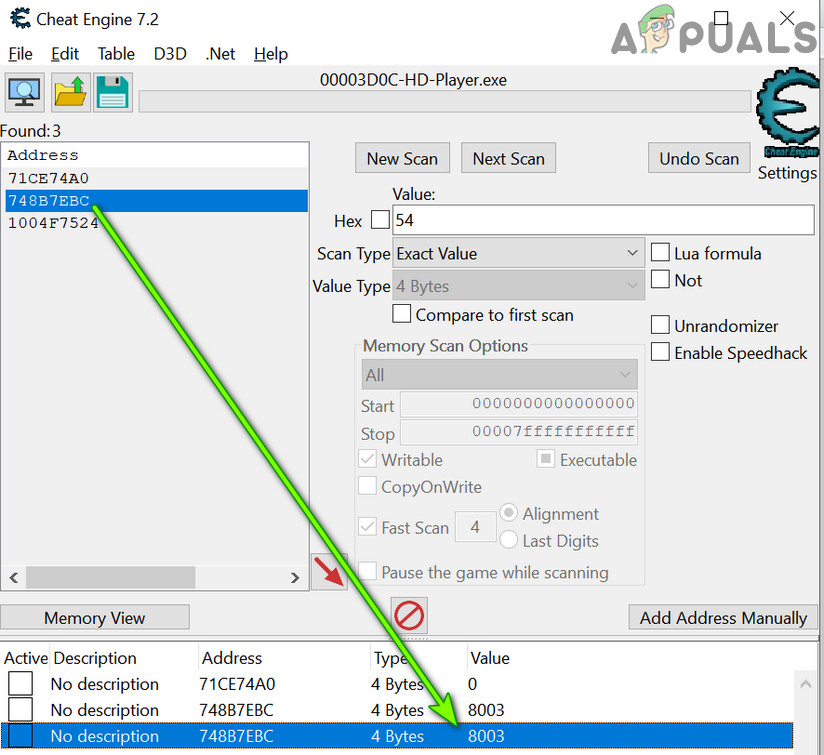 Setzen Sie den Wert anderer gefundener Prozesse auf 8000
Setzen Sie den Wert anderer gefundener Prozesse auf 8000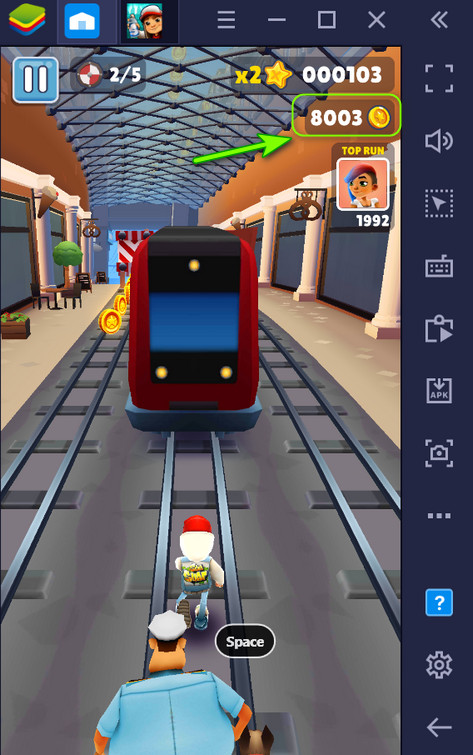 Setzen Sie den Wert anderer gefundener Prozesse auf 8000
Setzen Sie den Wert anderer gefundener Prozesse auf 8000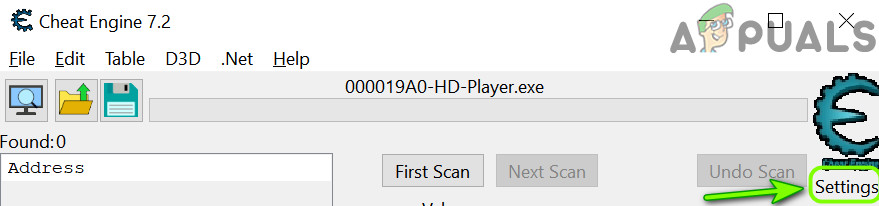 Öffne die Einstellungen der Cheat Engine
Öffne die Einstellungen der Cheat Engine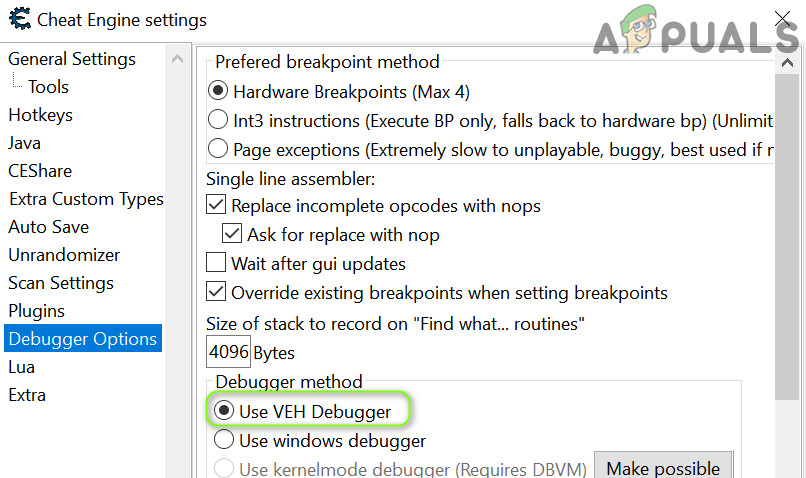 Aktivieren Sie den VEH-Debugger in der Cheat-Engine verwenden
Aktivieren Sie den VEH-Debugger in der Cheat-Engine verwenden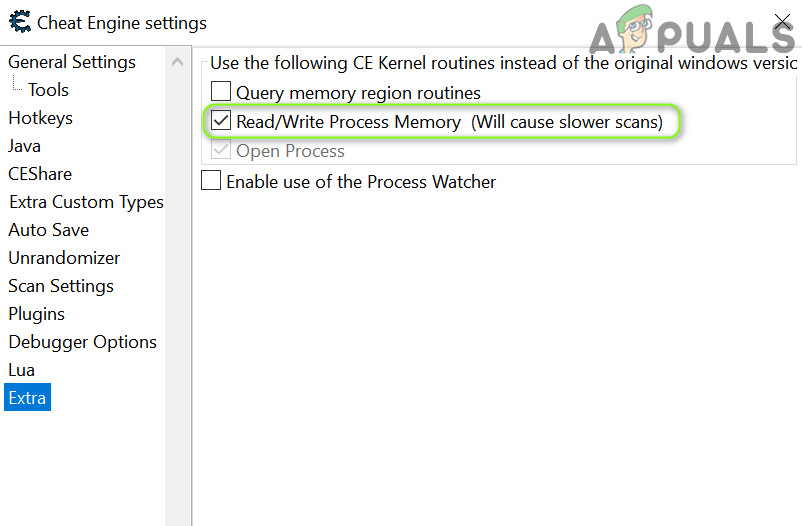 Aktivieren Sie den Lese-/Schreibprozessspeicher in der Cheat-Engine
Aktivieren Sie den Lese-/Schreibprozessspeicher in der Cheat-Engine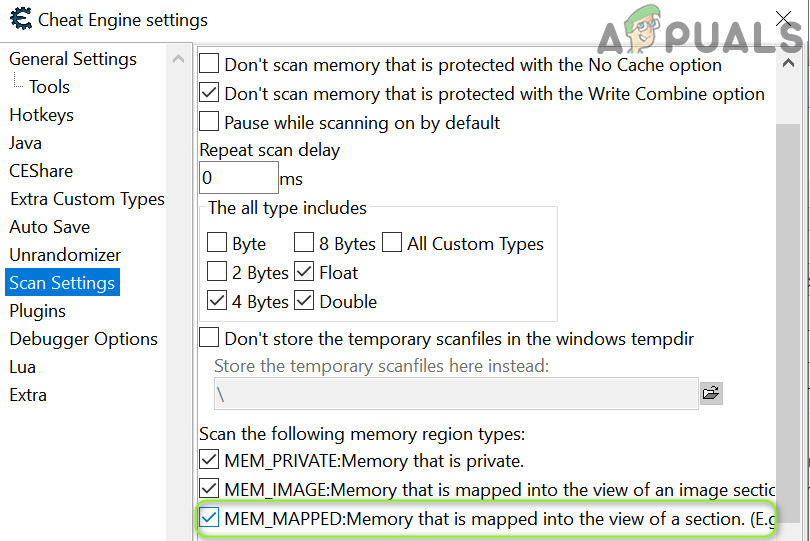 Aktivieren Sie MEM_Mapped in den Scan-Einstellungen der Cheat Engine
Aktivieren Sie MEM_Mapped in den Scan-Einstellungen der Cheat Engine
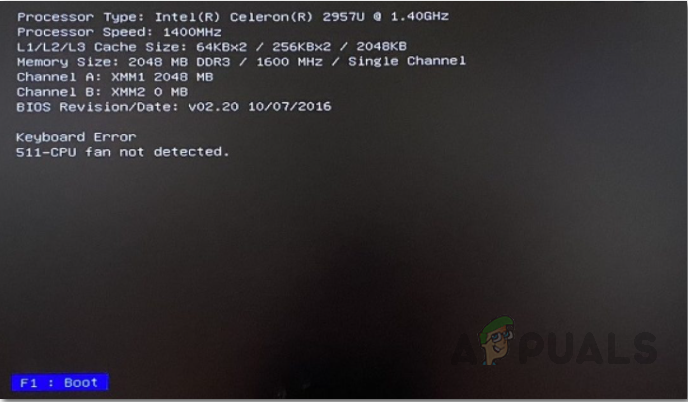

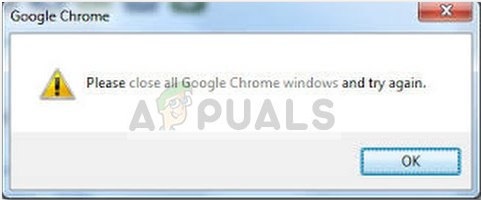
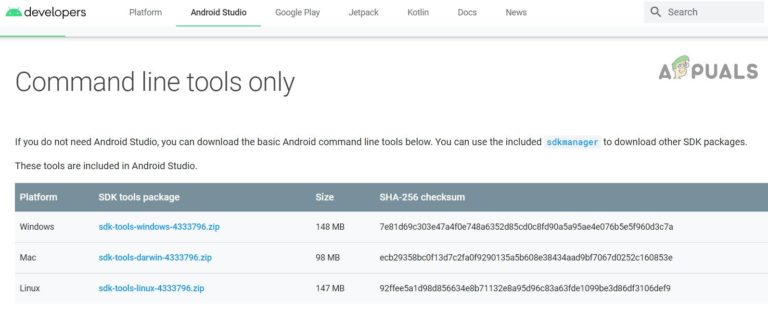
![[FIX] ‘Das angegebene Konto ist bereits vorhanden’ (Fehler 1316) im InstallShield-Assistenten](https://okidk.de/wp-content/uploads/2020/07/error-1316-the-specified-account-already-exists.png)